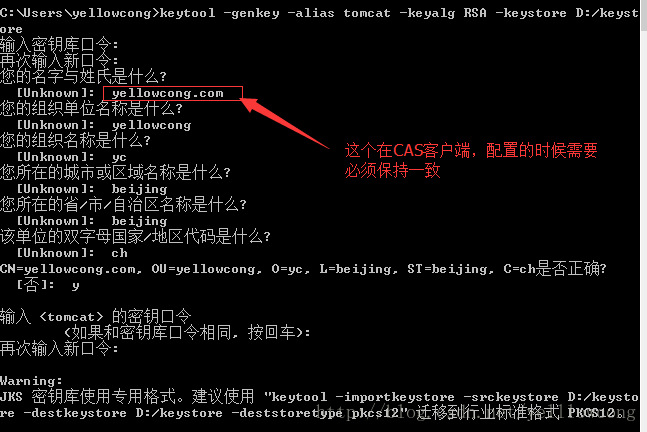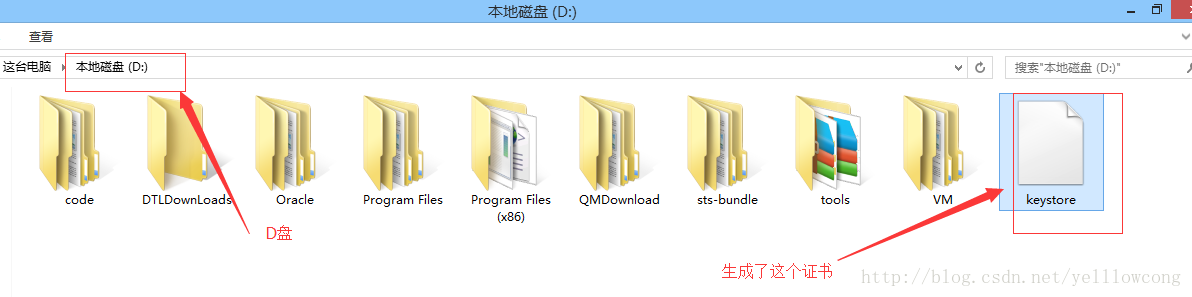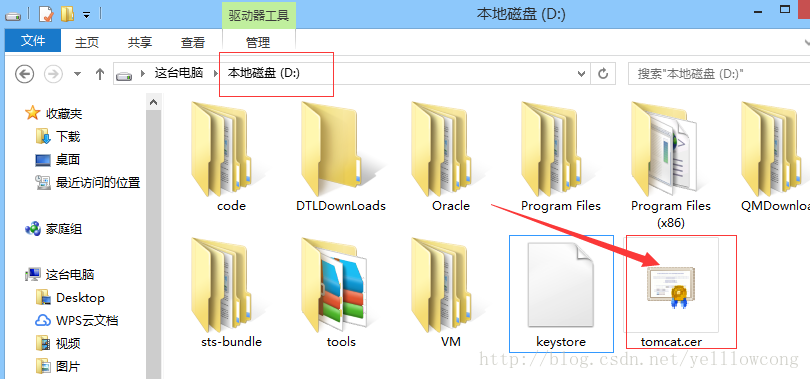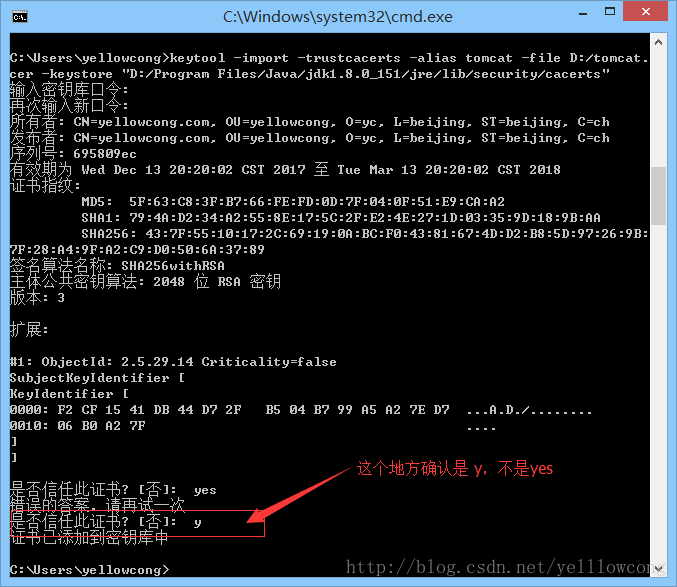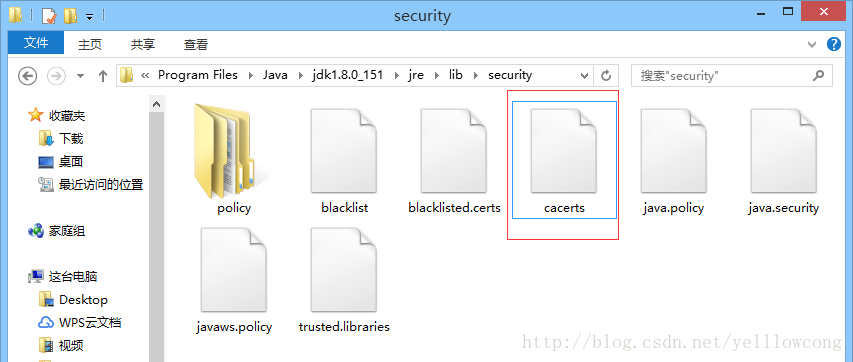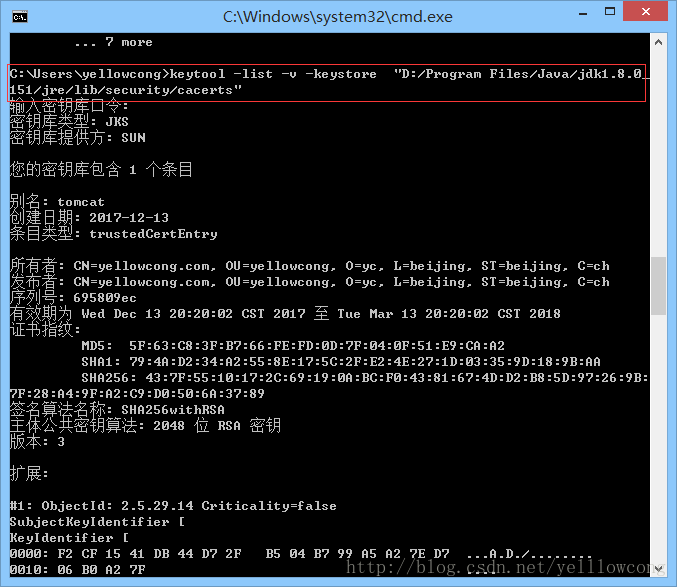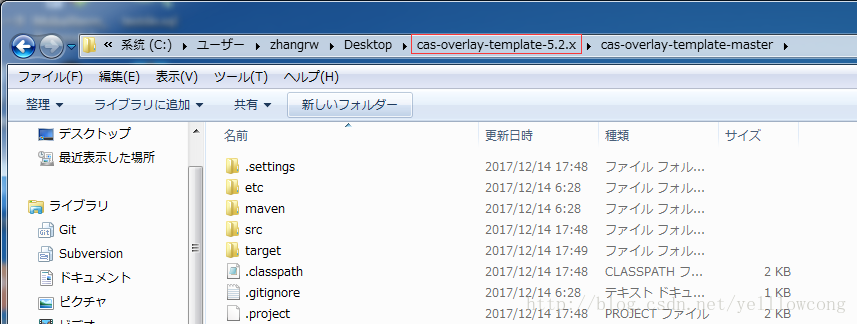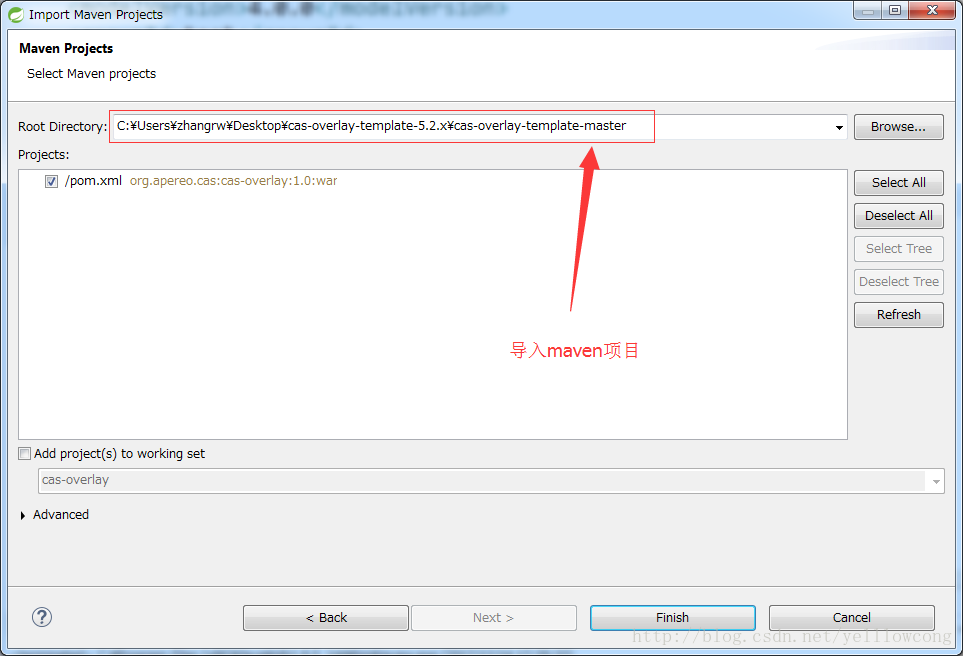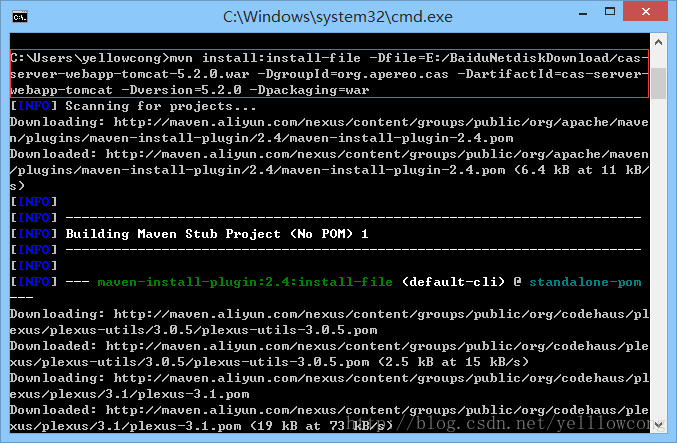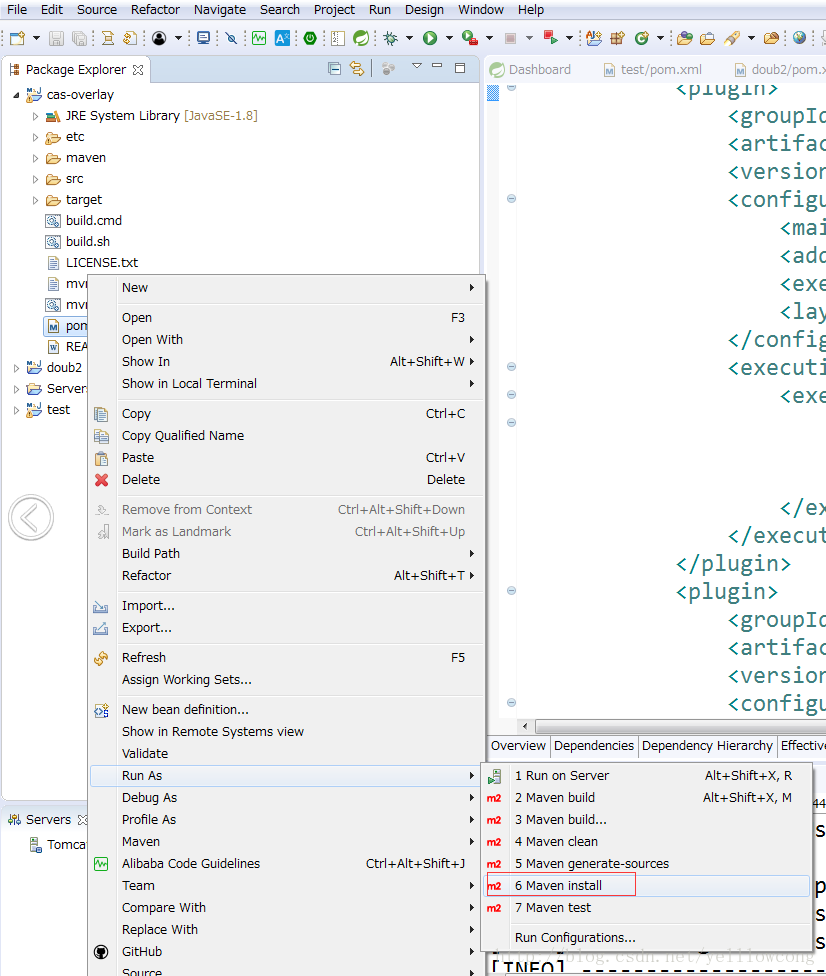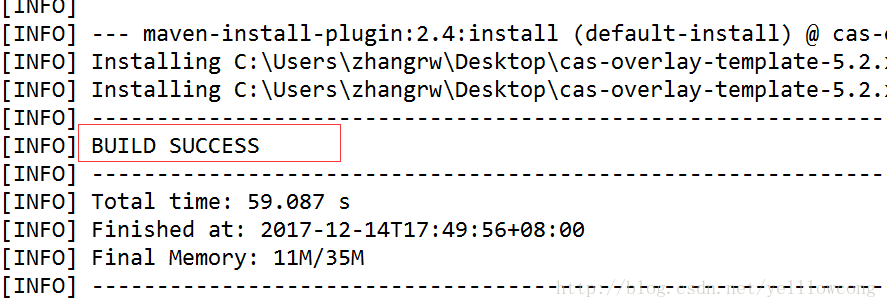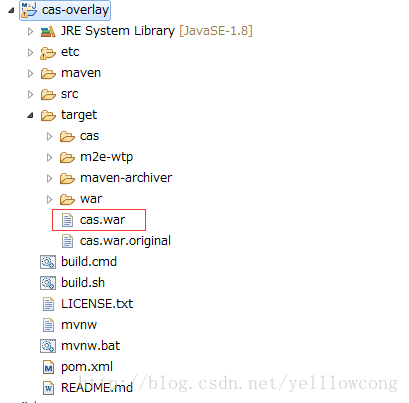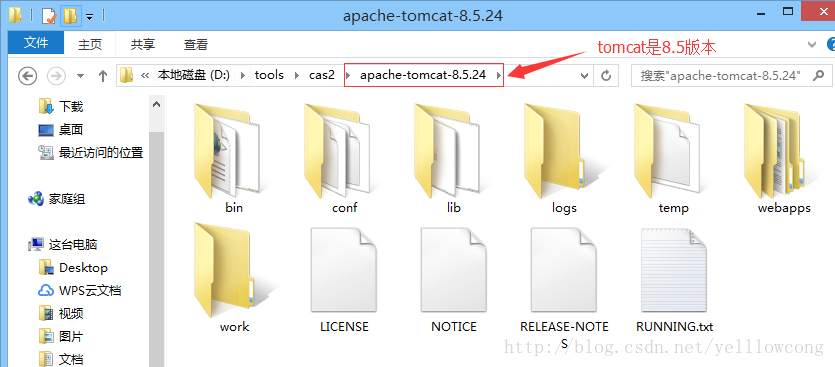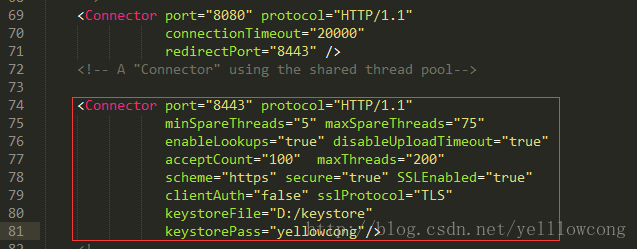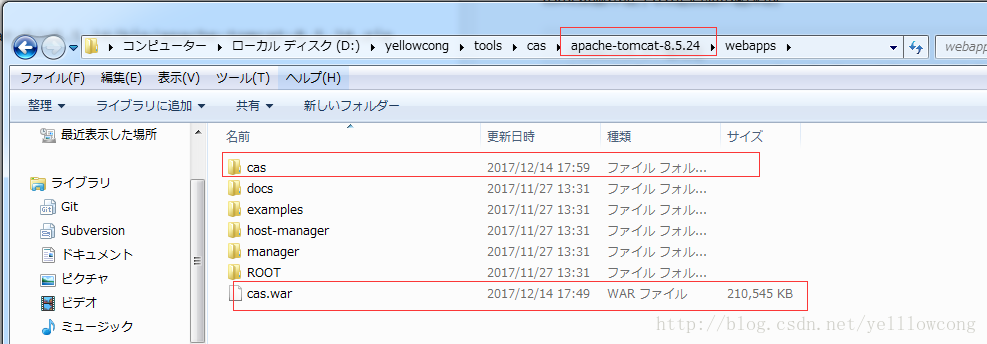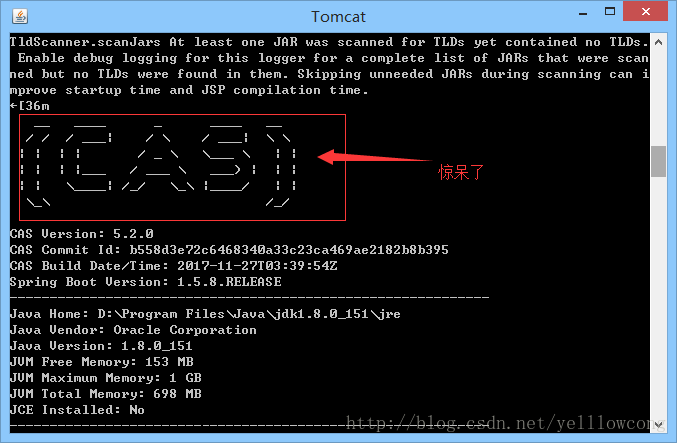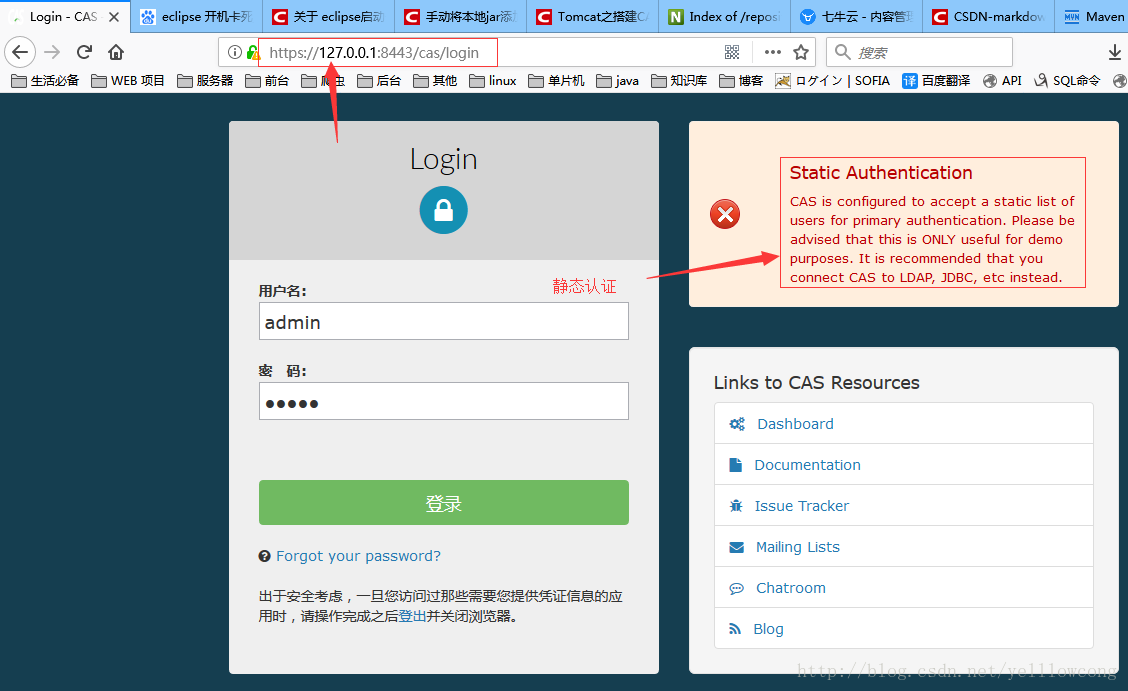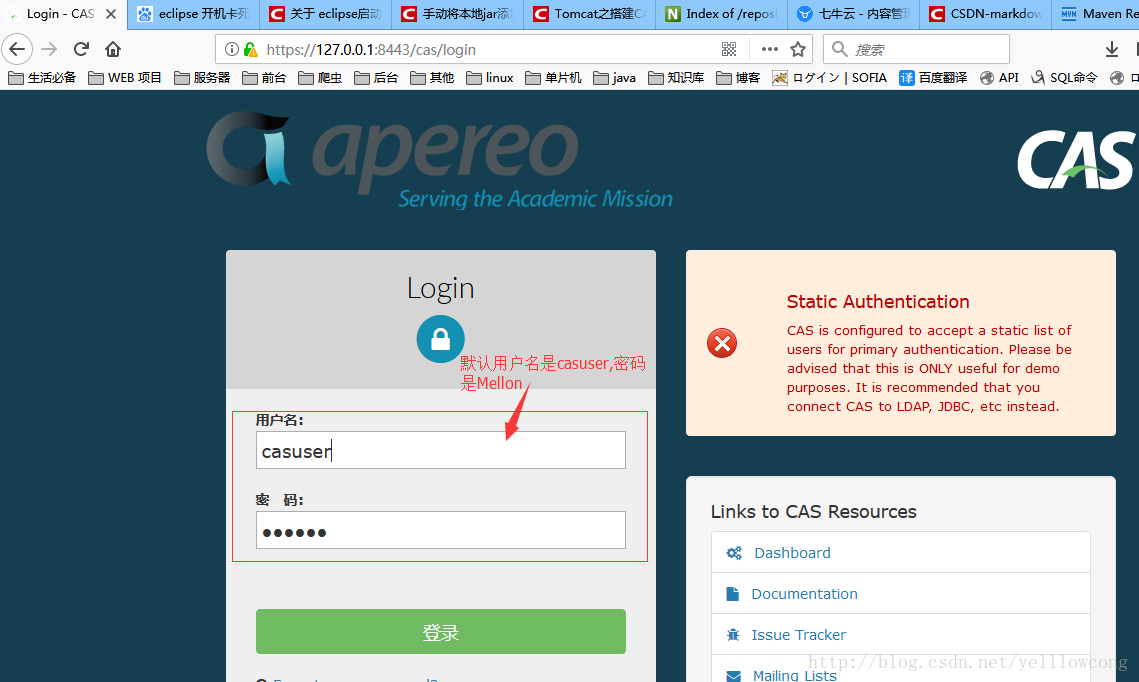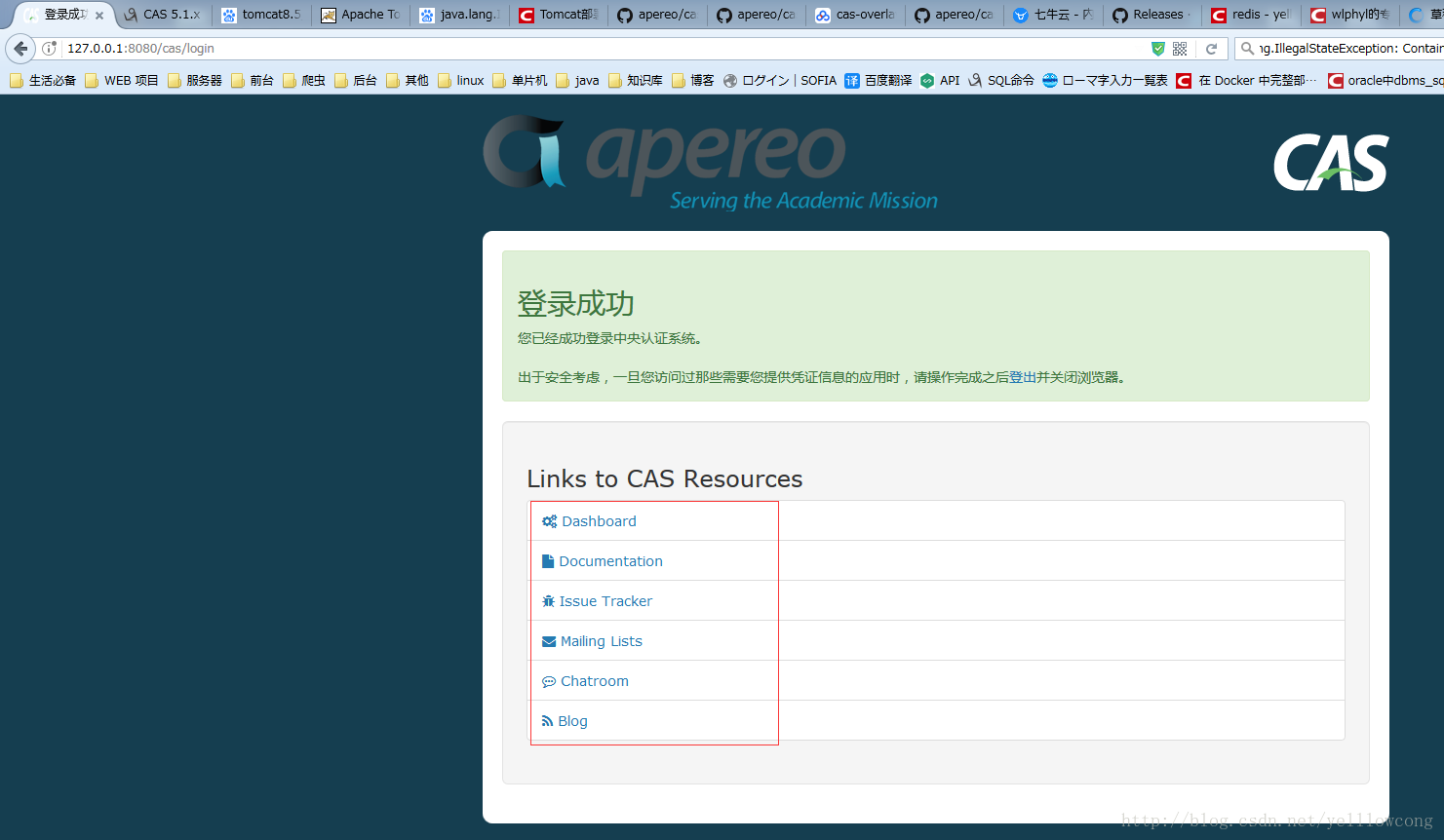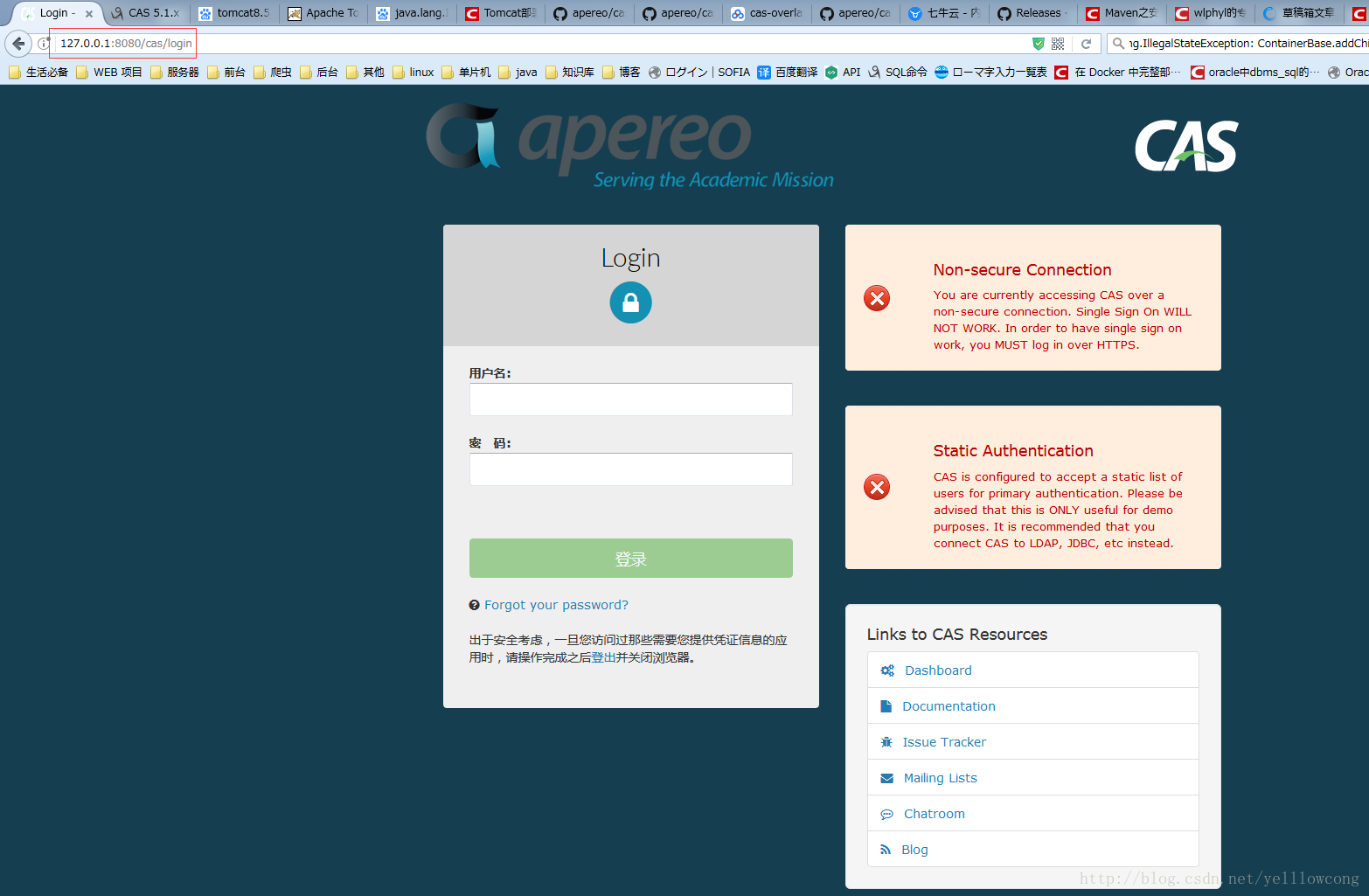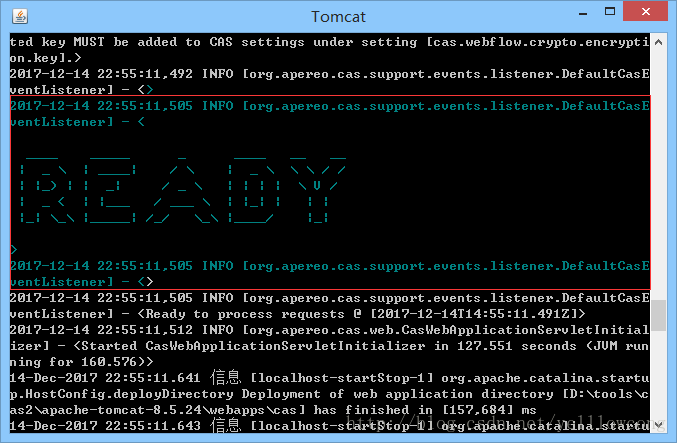Cas5.2是比较新的版本,安装起来,还是有点坑的,配置证书啥的,都不说,就是cas5.2版本需要和Tomcat8一起用。。。而且,编译的时候,有一个Maven版本,一个是Gradle的,我这个地方采用的是Maven构建的,而且这破网速,太慢了。
安装前准备
Tomcat之搭建CAS认证服务(Linux)-yellowcong
Tomcat之搭建CAS认证服务(Window)-yellowcong
仓库配置,如果不配置比较的慢
Maven之阿里云镜像仓库-yellowcong
在配置之前,需要将tomcat的8443端口配置好,Tomcat的版本需要在8.0以上,不然5.2.x版本部署不上去
下载地址
cas5.2的下载地址
#官网下载地址
https://github.com/apereo/cas-overlay-template
#个人下载地址
http://yellowcong.qiniudn.com/cas-overlay-template-5.2.x.zip证书
生成证书
#生成证书保存到D盘的keystore
keytool -genkey -alias tomcat -keyalg RSA -keystore D:/keystore
#生成证书的时候,记住cas的域名必须保持一致在D盘多出了一个证书文件
导出证书
#到处证书tomcat.cer,证书生成在 D盘
keytool -export -trustcacerts -alias tomcat -file D:/tomcat.cer -keystore D:/keystore- 1
- 2
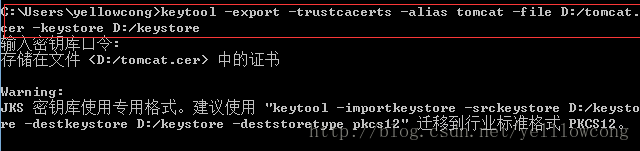
证书现在已经存在于D盘了
导入证书到jdk
#将证书导入到jdk的目录
#将证书导入到jdk的目录
keytool -import -trustcacerts -alias tomcat -file D:/tomcat.cer -keystore "D:/Program Files/Java/jdk1.8.0_151/jre/lib/security/cacerts"
导入证书到jdk,输入确认命令的时候,是y不是yes
导入成功后
查看证书
#查看jdk目录下的证书
keytool -list -v -keystore "D:/Program Files/Java/jdk1.8.0_151/jre/lib/security/cacerts"- 1
- 2
编译war包
这里写代码片- 1
1、解压cas-overlay-template-5.2.x.zip
2、导入maven项目
3、下载pom.xml的依赖包
在编译之前,会有一个很痛苦的过程,就是下载一个cas-server的依赖包,老痛苦了,下面是管网的下载地址
#管网下载地址
https://oss.sonatype.org/content/repositories/releases/org/apereo/cas/cas-server-webapp-tomcat/
#个人下载地址(这个是依赖包)
http://yellowcong.qiniudn.com/cas-server-webapp-tomcat-5.2.0.war
#安装war包到maven本地仓库
-Dfile 是需要上传到本地仓库的文件
mvn install:install-file
-Dfile=E:/BaiduNetdiskDownload/cas-server-webapp-tomcat-5.2.0.war
-DgroupId=org.apereo.cas
-DartifactId=cas-server-webapp-tomcat
-Dversion=5.2.0
-Dpackaging=war - 1
- 2
- 3
- 4
- 5
- 6
- 7
- 8
- 9
- 10
- 11
- 12
- 13
- 14
3、编译
编译成功
4、查看war包
生成证书
配置Tomcat
1、拷贝到webapp目录
tomcat版本低于8.0是启动不起来的
#tomcat8.5下载地址
http://mirrors.shuosc.org/apache/tomcat/tomcat-8/v8.5.24/bin/apache-tomcat-8.5.24.zip
#本人的下载地址
http://yellowcong.qiniudn.com/apache-tomcat-8.5.24.zip
- 1
- 2
- 3
- 4
- 5
- 6
2、解压
3、配置server.xml
配置8443端口
<!--设定http/1.1协议 还有配置keystore的位置和密码-->
<Connector port="8443" protocol="HTTP/1.1"
minSpareThreads="5" maxSpareThreads="75"
enableLookups="true" disableUploadTimeout="true"
acceptCount="100" maxThreads="200"
scheme="https" secure="true" SSLEnabled="true"
clientAuth="false" sslProtocol="TLS"
keystoreFile="D:/keystore"
keystorePass="yellowcong"/>- 1
- 2
- 3
- 4
- 5
- 6
- 7
- 8
- 9
4、拷贝war包到tomcat的webapps目录下
5、启动,并登录web验证
这个地方,普通登录即可,验证证书,在编译的时候,就会打包进去了
http://127.0.0.1:8080/cas/login
https://127.0.0.1:8443/cas/login
默认账号:`casuser`默认密码:`Mellon`目前的配置仅有这一个用户- 1
- 2
- 3
- 4
web查看,会发现,他说,俺的是 静态的,需要写成动态的,通过查数据库的那种。
登录用户名和密码
登录成功
问题集合
配置https
下面的错误是由于没有配置https的
tomcat后台显示停止了
这个停止不是真的停止了,只是等待里回车确认 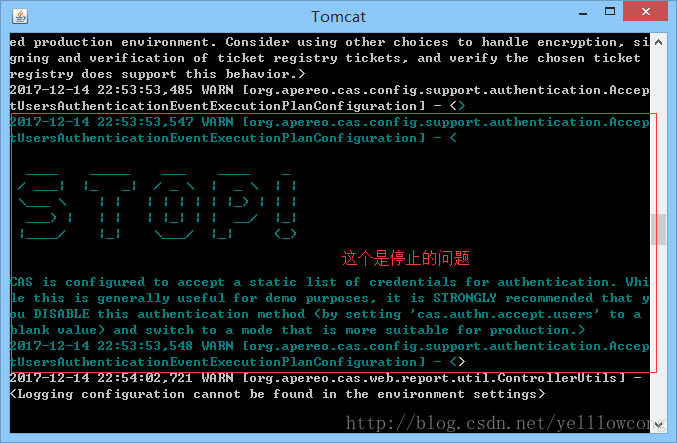
这个时候需要回车,点击确认,就启动服务了,默认第一次就会遇到这个情况,下面就是ready,马上就要开车了 ,老司机,要上车吗